كيفية إنشاء قصة على فيسبوك

قصص فيسبوك يمكن أن تكون ممتعة جداً. إليك كيفية إنشاء قصة على جهازك الأندرويد أو الكمبيوتر.

يمكن أن تكون مشاركة المواقع أمرًا صعبًا إذا كنت من مستخدمي iPhone وكان أحبائك من مستخدمي Android أو العكس. ولكن لا داعي للقلق. سواء كنت تخطط للقاء، أو تحاول مراقبة أطفالك أو والديك، أو إبقاء شخص ما على اطلاع بمكان وجودك، فإليك خمس طرق سهلة لمشاركة المواقع من iPhone إلى Android والعكس.
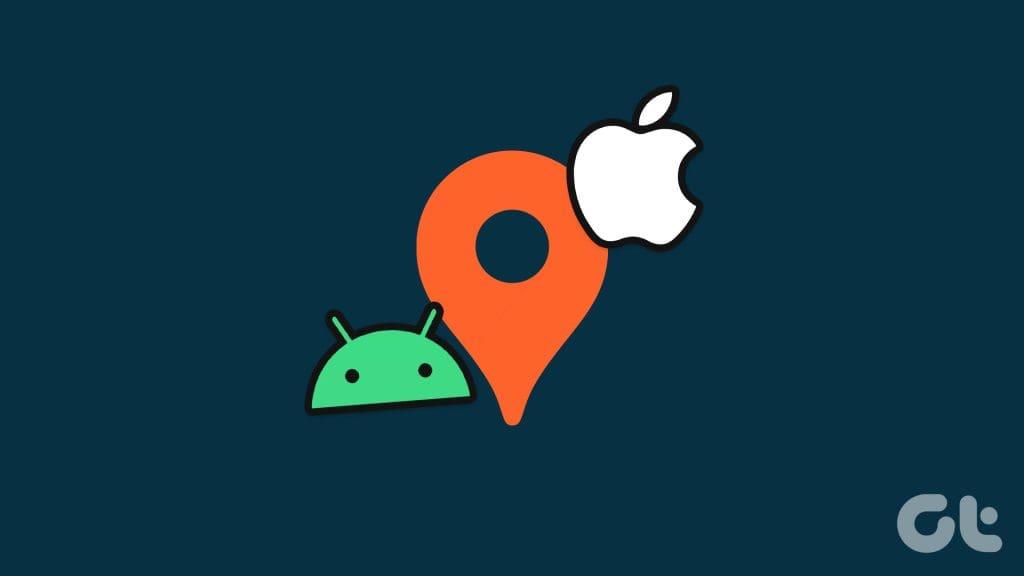
سنعرض في هذا الدليل كيفية مشاركة موقعك الحالي أو في الوقت الفعلي والمواقع الثابتة بين الأجهزة، مثل iPhone وAndroid. دعونا نتعمق في الأمر.
سواء كنت تستخدم جهاز Android أو iPhone، تتيح لك خرائط Google مشاركة المواقع في الوقت الفعلي إلى أجل غير مسمى على هاتفك الذكي. العملية واضحة، والخطوات متطابقة بغض النظر عن النظام الأساسي. فيما يلي الخطوات التي يجب اتباعها:
ملاحظة : إذا كنت تستخدم جهاز iOS، فقم بتنزيل خرائط Google من App Store قبل المتابعة.
الخطوة 1 : افتح خرائط Google على هاتفك الذكي وانقر على النقطة الزرقاء.
الخطوة 2 : اضغط على مشاركة الموقع.
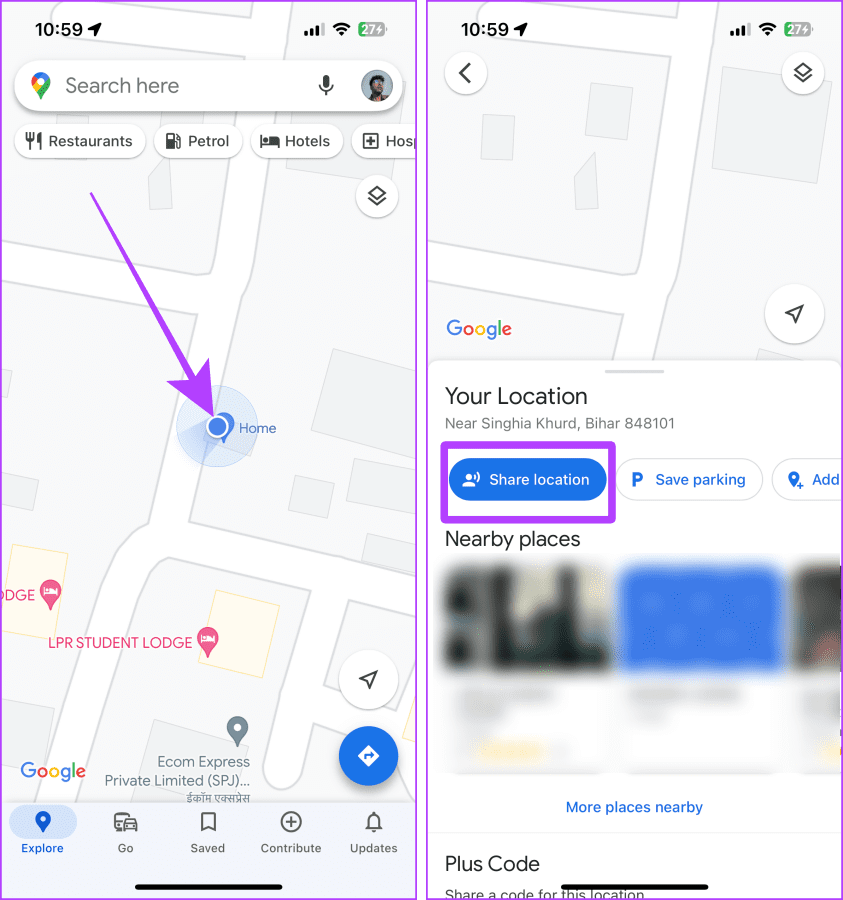
الخطوة 3 : اضغط على القائمة المنسدلة للوقت لإظهار المزيد من الخيارات.
الخطوة 4 : اضغط على "حتى تقوم بإيقاف تشغيل هذا" ثم اضغط على المزيد.
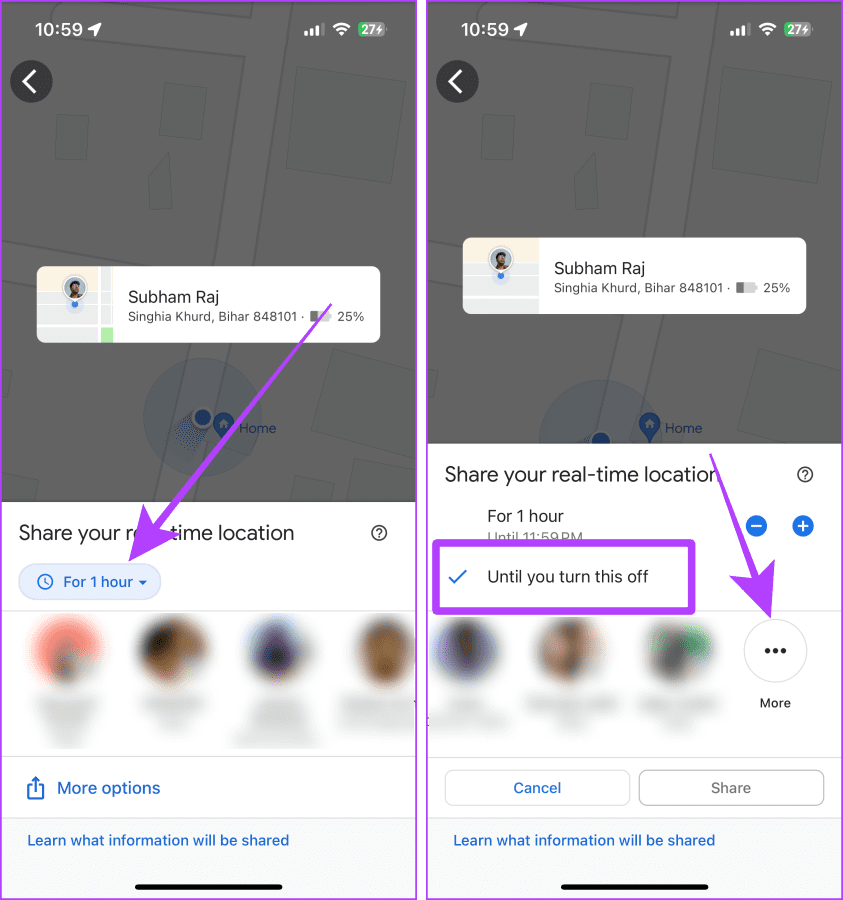
الخطوة 5 : امنح خرائط Google إذن جهات الاتصال إذا لم تقم بذلك بالفعل.
الخطوة 6 : اكتب رقم الاتصال الذي تريد مشاركة موقعك معه.
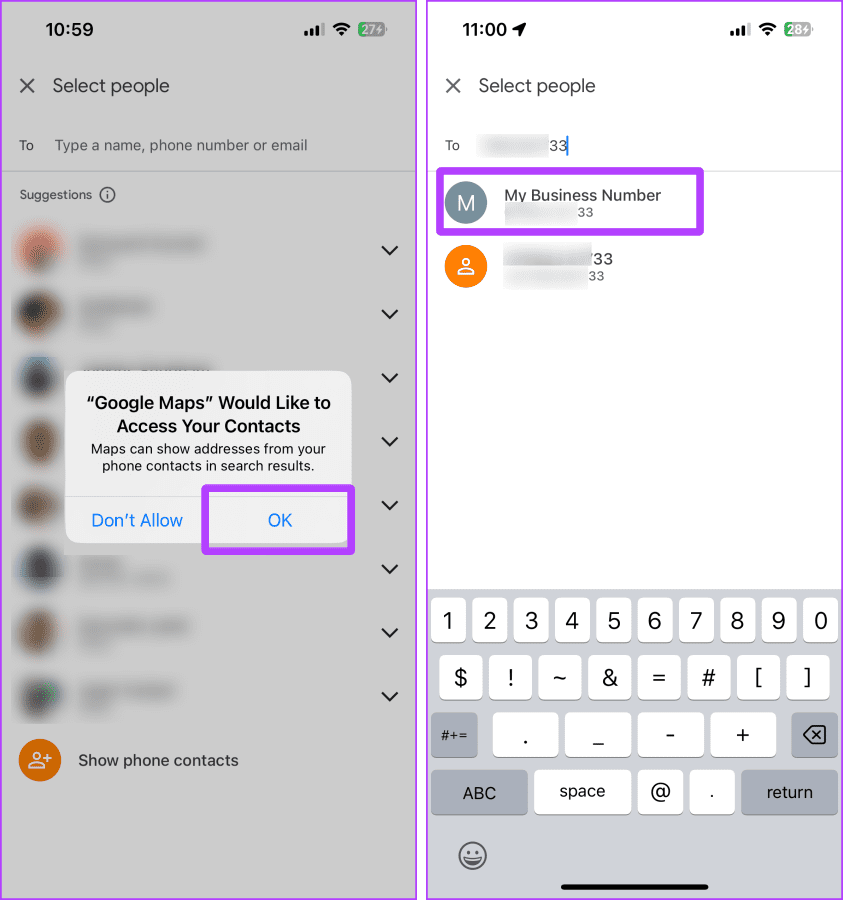
الخطوة 7 : اضغط على مشاركة.
الخطوة 8 : مرة أخرى، اضغط على مشاركة.
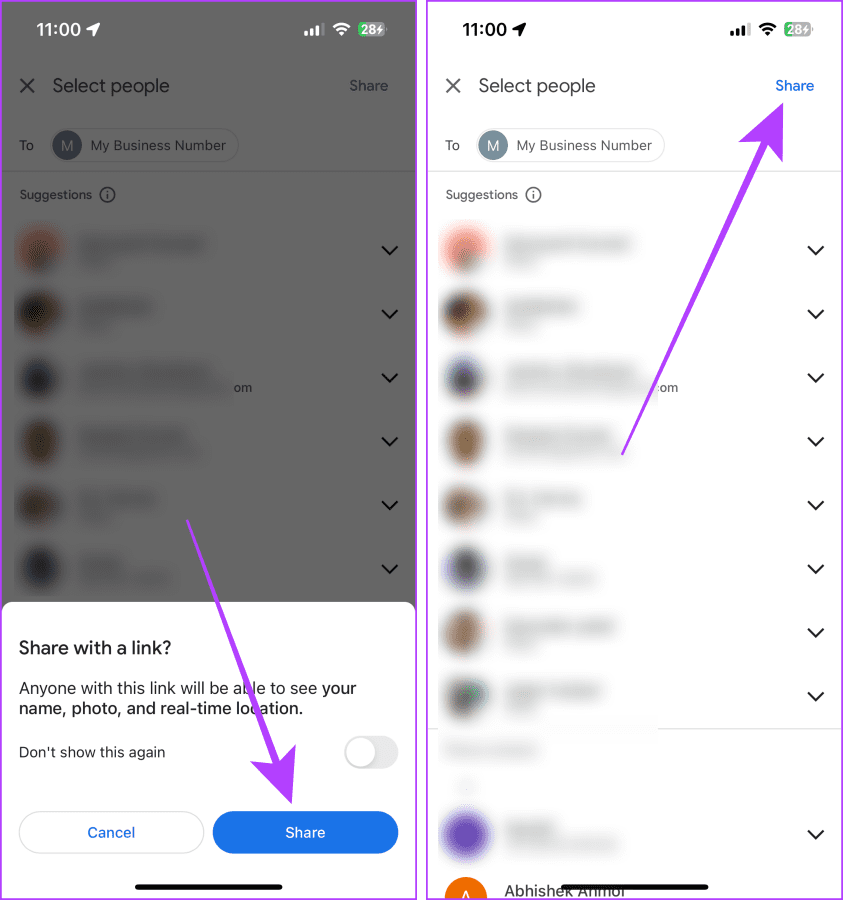
الخطوة 8 : سيتم فتح تطبيق الرسائل القصيرة على هاتفك الذكي. انقر فوق إرسال، وسيتم إرسال الموقع المباشر مع جهة الاتصال كرابط.
يمكن للشخص الآخر النقر على الرابط ورؤية موقعك المباشر على هاتفه.
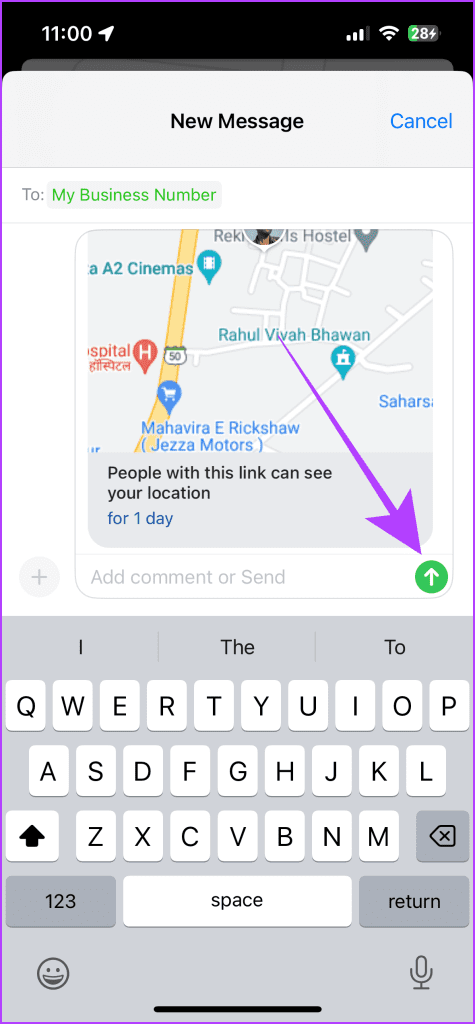
اقرأ أيضًا : كيفية مشاركة الموقع المباشر باستخدام خرائط Apple على iPhone وiPad وMac .
هناك طريقة أخرى لمشاركة موقعك المباشر بين Android وiPhone وهي استخدام WhatsApp. يتيح لك تطبيق WhatsApp مشاركة موقعك المباشر مع جهة اتصال لمدة تصل إلى 8 ساعات. عملية القيام بذلك بسيطة، كما هو موضح أدناه.
الخطوة 1 : افتح دردشة WhatsApp الخاصة بجهة الاتصال التي تريد مشاركة موقعك المباشر معها وانقر على أيقونة +.
الخطوة 2 : حدد الموقع من الخيارات.

الخطوة 3 : اضغط على مشاركة الموقع المباشر.
الخطوة 4 : منح إذن تحديد الموقع لتطبيق WhatsApp؛ اضغط على الإعدادات.
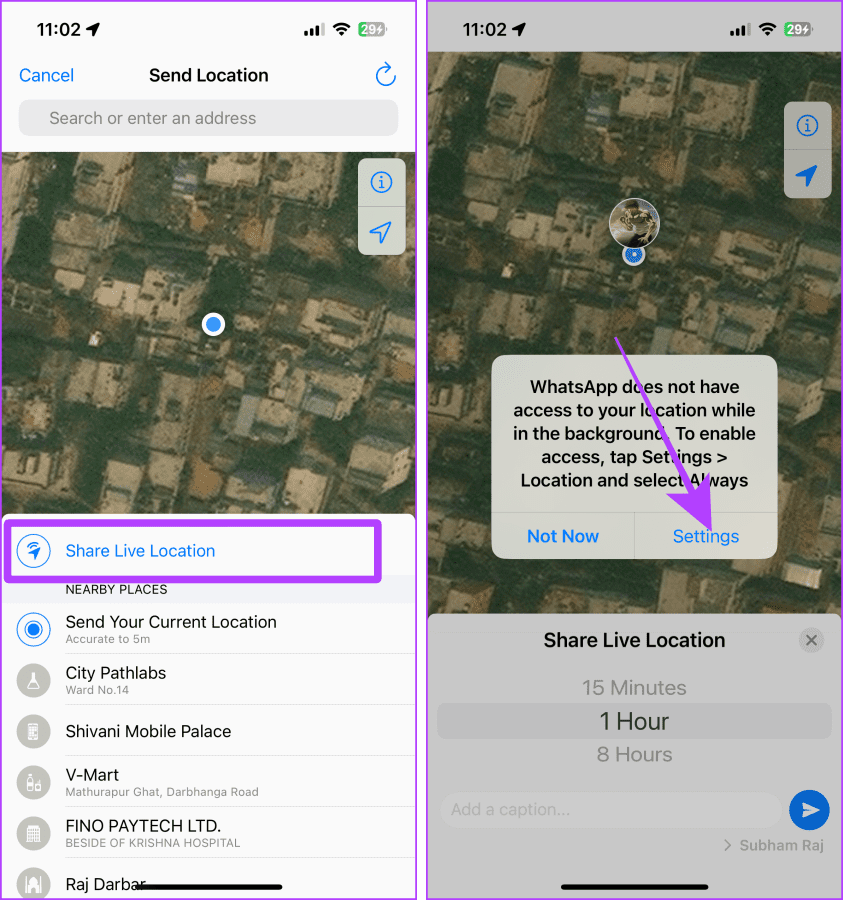
الخطوة 5 : سيتم فتح الإعدادات. اضغط على الموقع.
الخطوة 6 : اضغط دائمًا، ثم اضغط على WhatsApp (الأصغر) للعودة إلى WhatsApp.
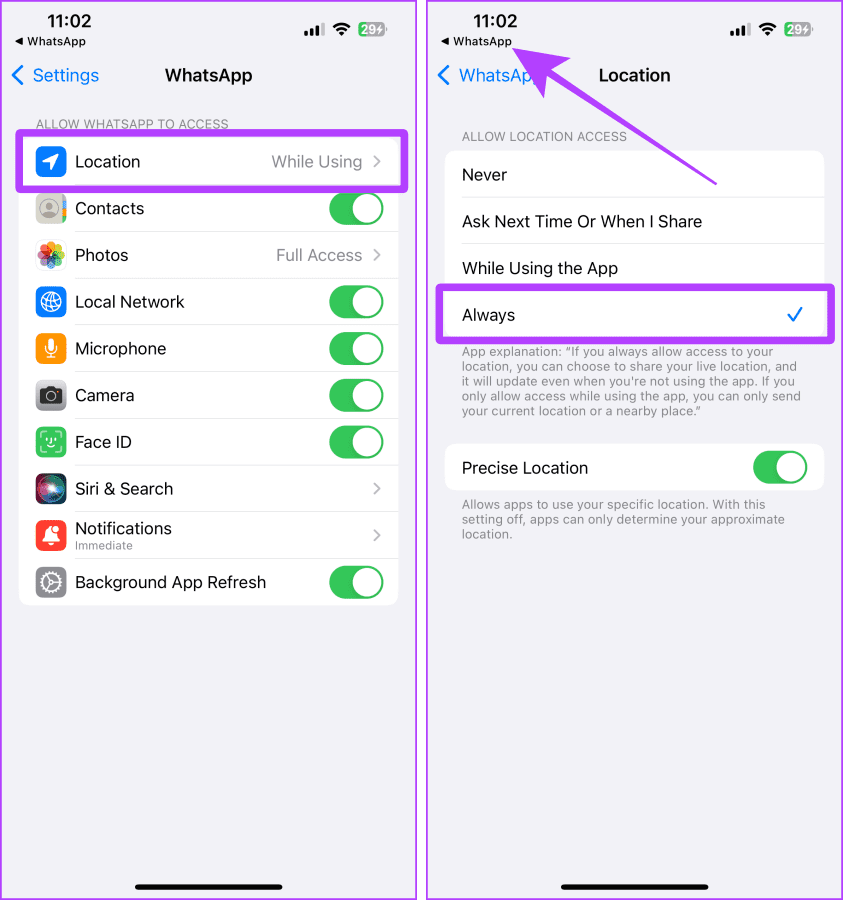
الخطوة 7 : قم بالتمرير وتحديد المدة التي تريد مشاركة موقعك المباشر فيها.
الخطوة 8 : اضغط على أيقونة إرسال لمشاركة موقعك المباشر مع جهة الاتصال.
الآن، يمكن للشخص الآخر فتح الدردشة الخاصة به ورؤية موقعك المباشر في WhatsApp دون مغادرته.
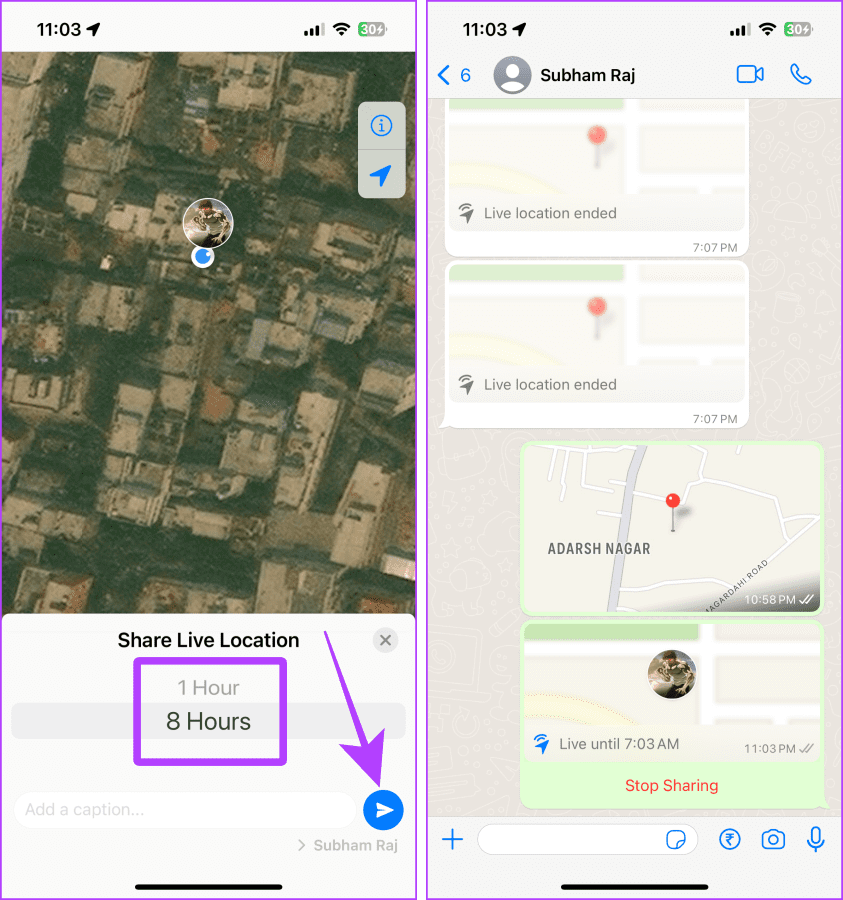
ملاحظة : لإيقاف مشاركة موقعك المباشر، افتح الدردشة وانتقل إلى رسالة الموقع المباشر المشتركة. اضغط على إيقاف المشاركة.
في بعض الأحيان، يمكنك مشاركة الموقع الذي تريد زيارته أو اقتراح مكان لشخص ما. في مثل هذه الحالات، يمكنك مشاركة المواقع الثابتة مع الشخص الآخر. علاوة على ذلك، فإن مشاركته ستوفر لك المزيد من طاقة البطارية على iPhone أو Android مقارنةً بمشاركة المواقع المباشرة.
فيما يلي ثلاث طرق للقيام بذلك.
إذا كنت تريد مشاركة موقع من جهاز iPhone الخاص بك إلى هاتف يعمل بنظام Android، فيمكنك استخدام خرائط Apple . دعونا نلقي نظرة على خطوات القيام بذلك:
الخطوة 1 : افتح خرائط Apple على جهاز iPhone الخاص بك واضغط على النقطة الزرقاء.
الخطوة 2 : اضغط على زر المشاركة.
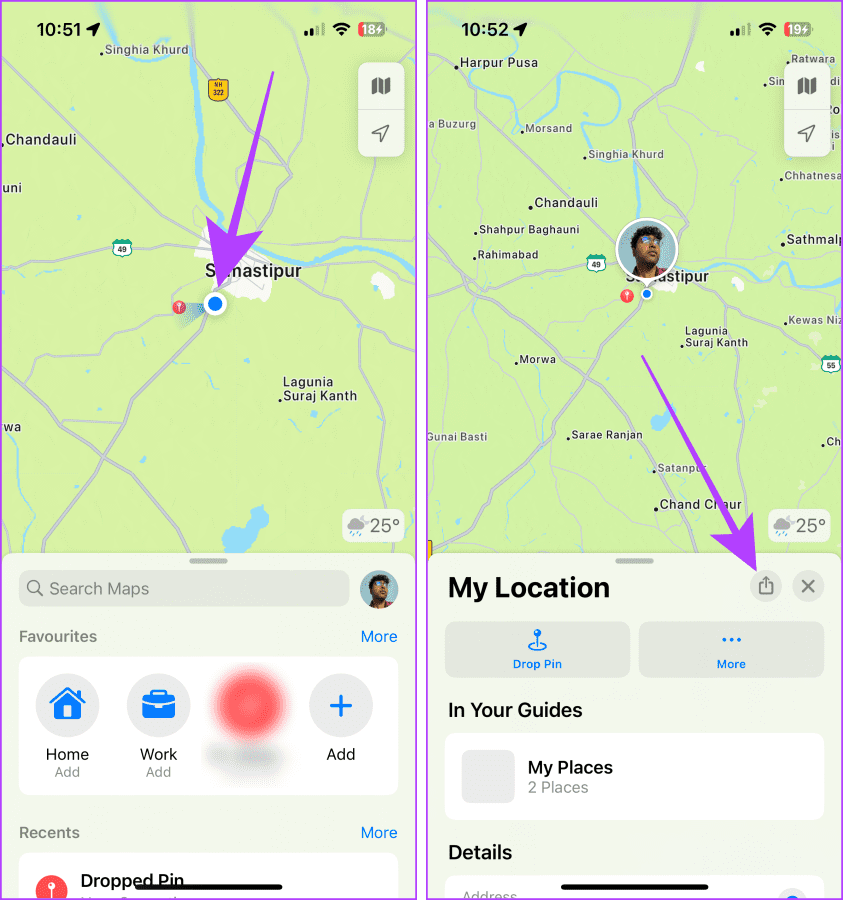
الخطوة 3 : اضغط على تطبيق الرسائل من ورقة المشاركة.
الخطوة 4 : حدد جهة اتصال واضغط على إرسال.
سيتلقى الشخص الآخر رابطًا للموقع الذي أرسلته.
نصيحة سريعة : إذا كان الشخص الآخر يستخدم Android، فيمكنه رؤية الموقع الذي شاركته في المتصفح على هاتفه الذكي.
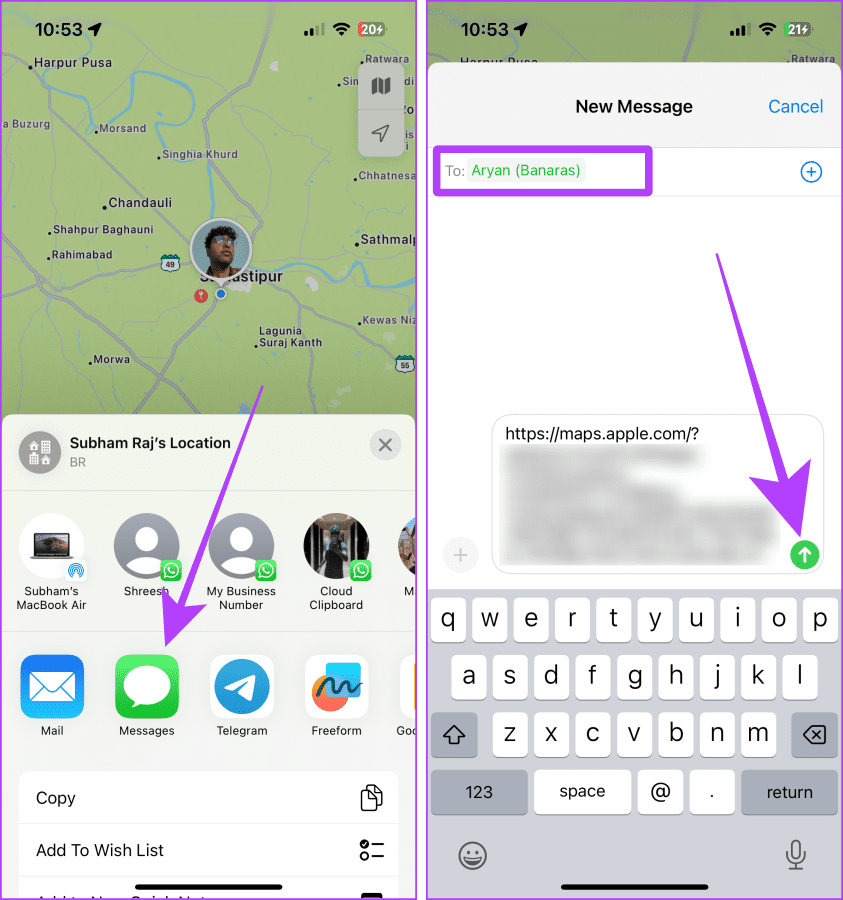
يمكنك أيضًا استخدام خرائط Google لمشاركة موقعك الحالي من جهاز Android إلى جهاز iPhone أو العكس. إليك الطريقة:
الخطوة 1 : افتح خرائط Google على هاتفك الذكي وانقر مع الاستمرار على الموقع المفضل لديك على الشاشة.
الخطوة 2 : اسحب لليسار للكشف عن المزيد من الخيارات.
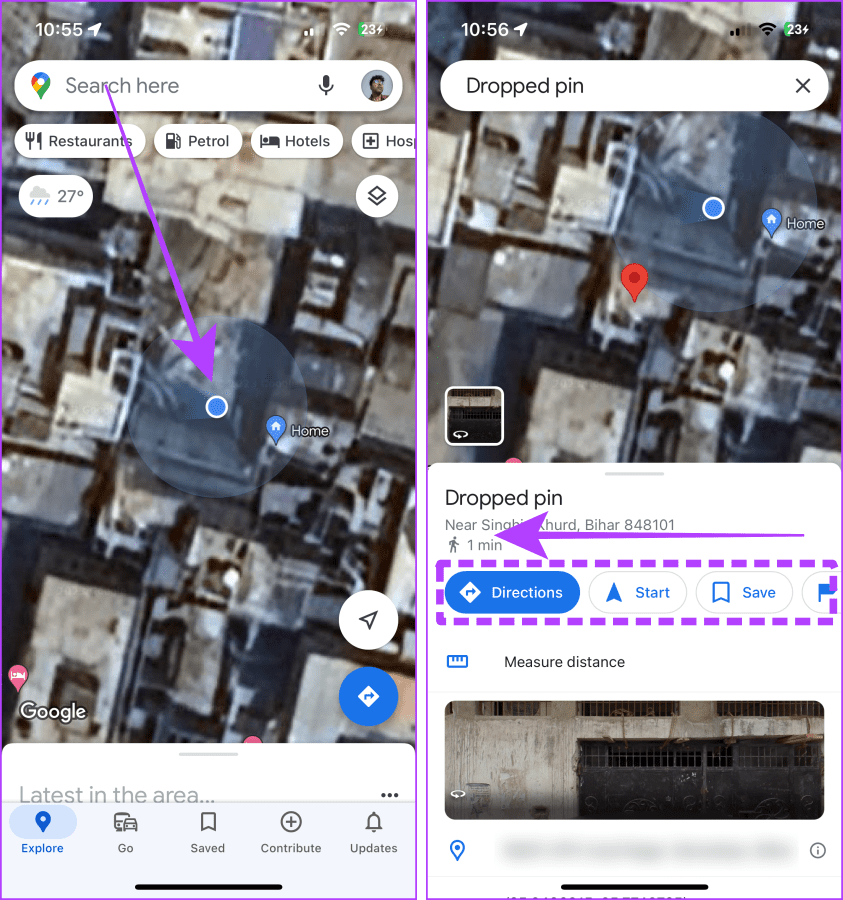
الخطوة 3 : اضغط على مشاركة.
الخطوة 4 : اضغط على WhatsApp أو الرسائل القصيرة أو أي تطبيق آخر تريد مشاركة الموقع.
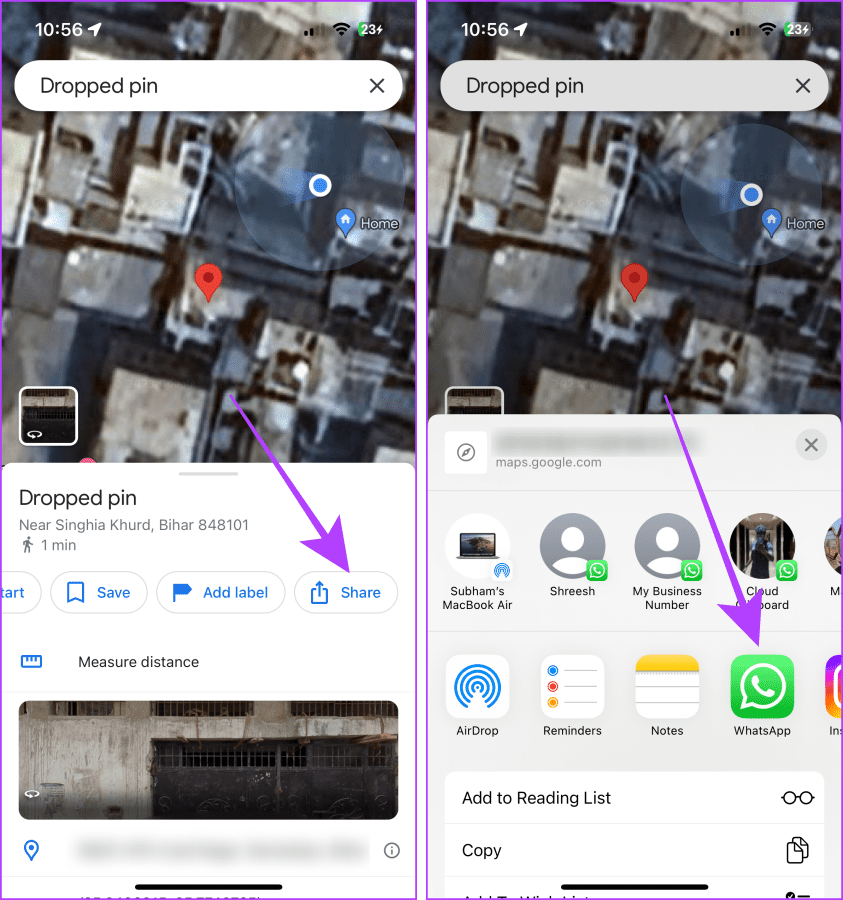
الخطوة 5 : انقر وتحقق من جهة الاتصال التي تريد مشاركة الموقع معها.
الخطوة 6 : اضغط على التالي، وستتم مشاركة رابط الموقع في الدردشة.
يمكن للشخص الآخر الآن النقر على الرابط لعرض الموقع.
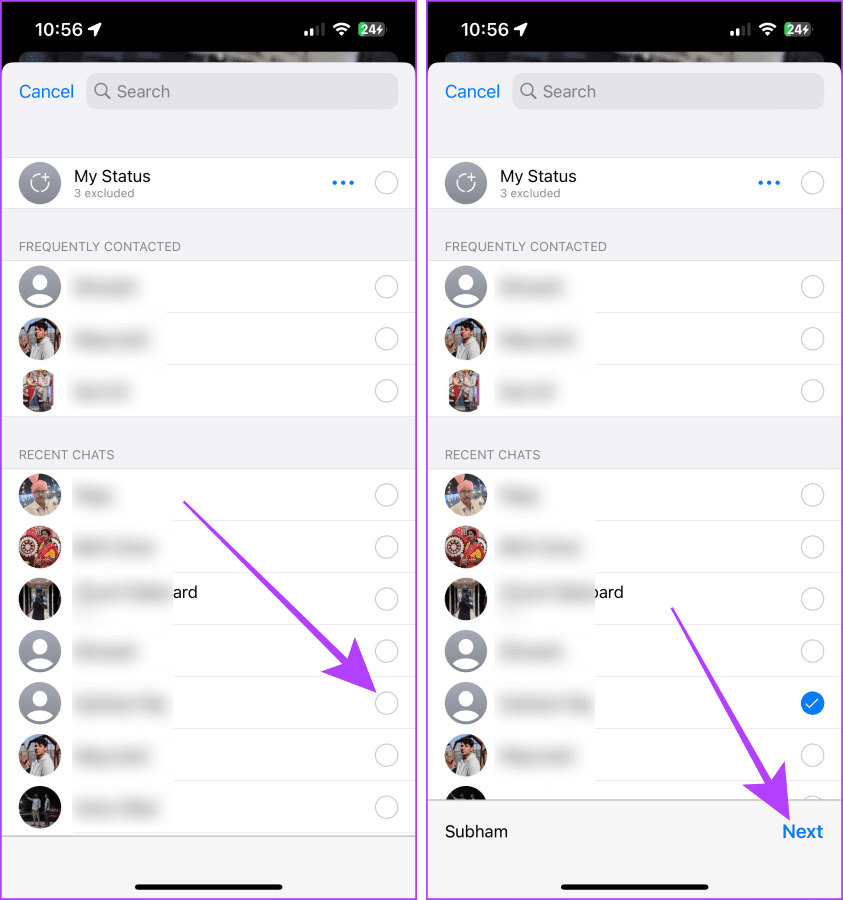
ملاحظة : لإيقاف المشاركة المباشرة للموقع، افتح خرائط Google وانقر على صورة ملفك الشخصي > مشاركة الموقع > المشاركة عبر رابط > إيقاف.
يجب أن تقرأ : كيفية إصلاح عدم تحديث مشاركة الموقع في خرائط Google
يتيح لك WhatsApp أيضًا مشاركة موقع ثابت من iPhone إلى Android أو العكس.
الخطوة 1 : افتح دردشة WhatsApp للشخص واضغط على زر علامة الجمع "+".
الخطوة 2 : الآن، اضغط على الموقع.

الخطوة 3 : اضغط على "إرسال موقعك الحالي"، وهذا كل شيء.
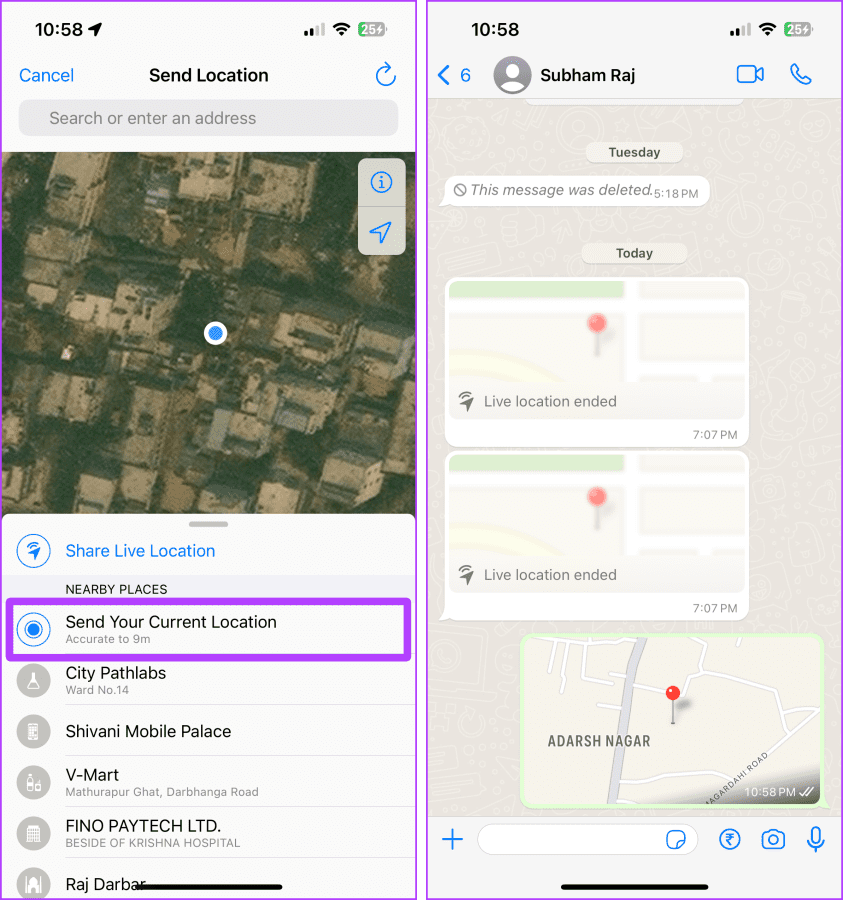
باختصار، إذا كنت ترغب في مشاركة الموقع المباشر إلى أجل غير مسمى من iPhone إلى Android أو العكس، فإن تطبيق خرائط Google هو خيارك الأفضل. ومع ذلك، إذا كنت تريد توفير بعض طاقة البطارية ومشاركة المواقع الثابتة، فيمكنك استخدام خرائط Google أو WhatsApp.
قصص فيسبوك يمكن أن تكون ممتعة جداً. إليك كيفية إنشاء قصة على جهازك الأندرويد أو الكمبيوتر.
تعلم كيفية تعطيل مقاطع الفيديو المزعجة التي تعمل تلقائيًا في متصفح جوجل كروم وموزيلا فايرفوكس من خلال هذا الشرح.
حل مشكلة عدم تشغيل جهاز Samsung Galaxy Tab A الذي علق على شاشة سوداء.
اقرأ الآن لتتعلم كيفية حذف الموسيقى ومقاطع الفيديو من أجهزة أمازون فاير وأجهزة فاير إتش دي لتحرير المساحة وتنظيف الفوضى أو تعزيز الأداء.
دليل يوضح حلولاً عن كيفية منع التطبيقات بصفة دائمة من البدء على جهازك الأندرويد.
هذا الدليل يوضح لك كيفية إعادة توجيه رسالة نصية من جهاز أندرويد باستخدام تطبيق Google Messaging.
كيفية تمكين أو تعطيل ميزات التحقق من الإملاء في نظام Android.
تتساءل عما إذا كان يمكنك استخدام الشاحن من جهاز آخر مع هاتفك أو جهازك اللوحي؟ يحتوي هذا المنشور المعلوماتي على بعض الإجابات لك.
عند كشف شركة سامسونج عن تشكيلة جديدة من الأجهزة اللوحية الرائدة، كان هناك الكثير من الأسباب التي جعلتنا متحمسين. لا تقدم أجهزة Galaxy Tab S9 وS9+ الترقية المتوقعة مقارنة بسلسلة Tab S8 فحسب، بل قدمت سامسونج أيضًا Galaxy Tab S9 Ultra.
هل تحب قراءة الكتب الإلكترونية على أجهزة أمازون كيندل فاير؟ تعلم كيفية إضافة ملاحظات وتظليل النص في كتاب على كيندل فاير.






